Word 2016窗口的部件如何显示
来源:网络收集 点击: 时间:2024-05-14【导读】:
Word 2016中的窗口部件包括标尺、网格线、导航窗格,用户可以自行选择显示或者隐藏,下面通过详细的步骤来进行讲解,如果感兴趣的话就赶紧来学习一下吧。工具/原料more软件:Word 2016操作系统:Windows 10,64位方法/步骤1/5分步阅读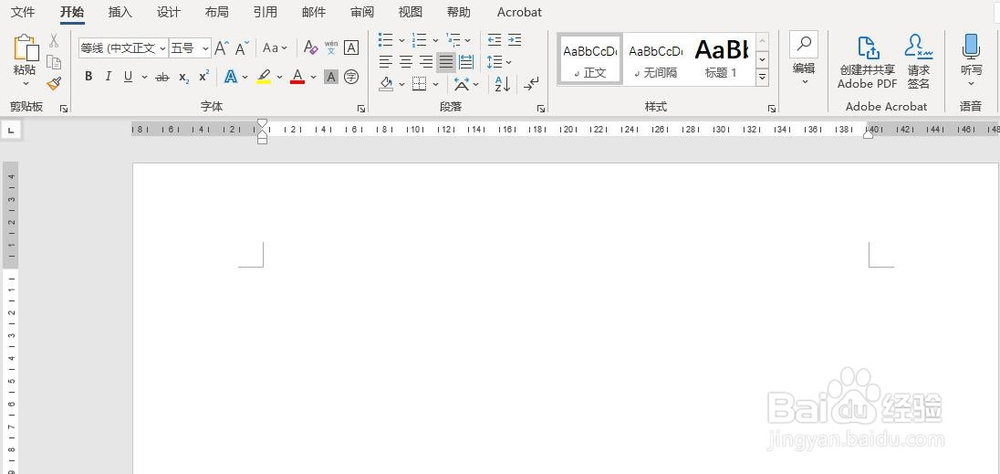 2/5
2/5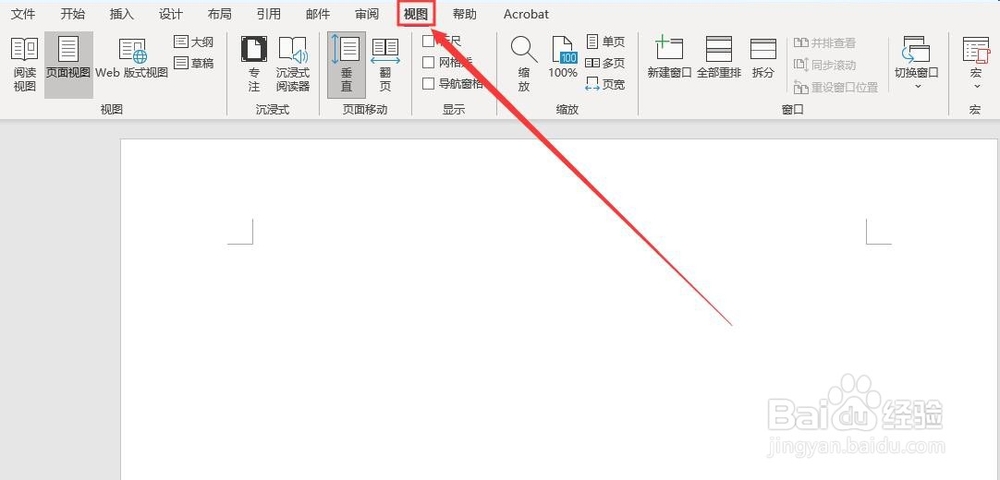 3/5
3/5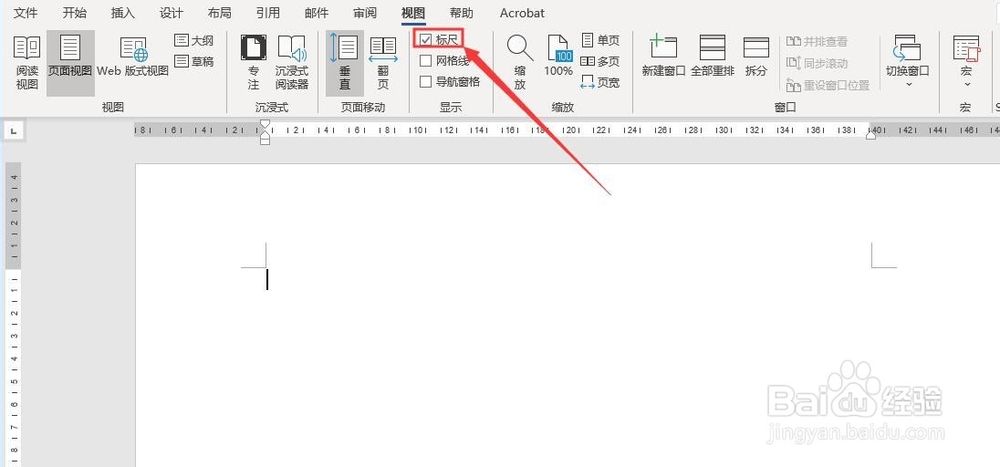 4/5
4/5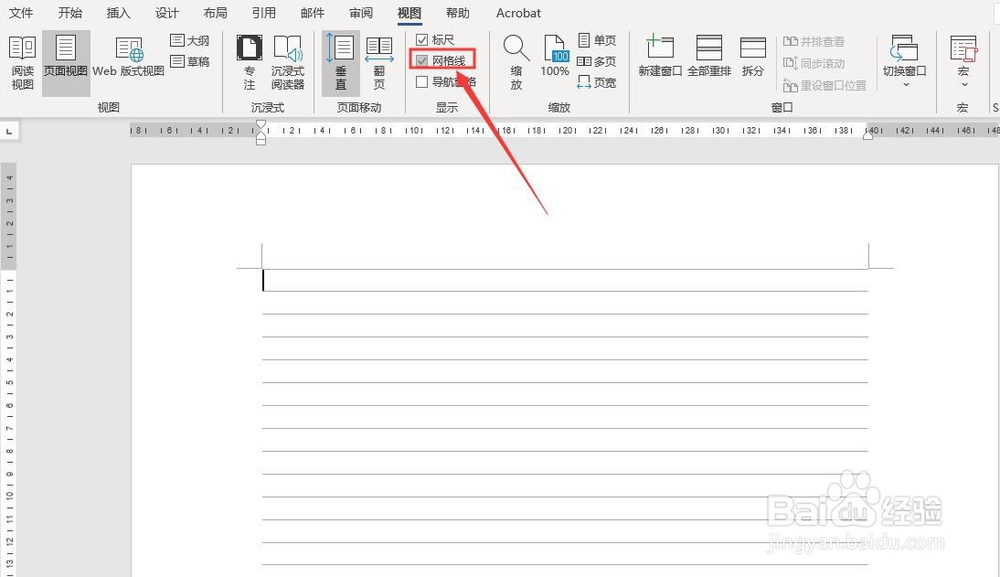 5/5
5/5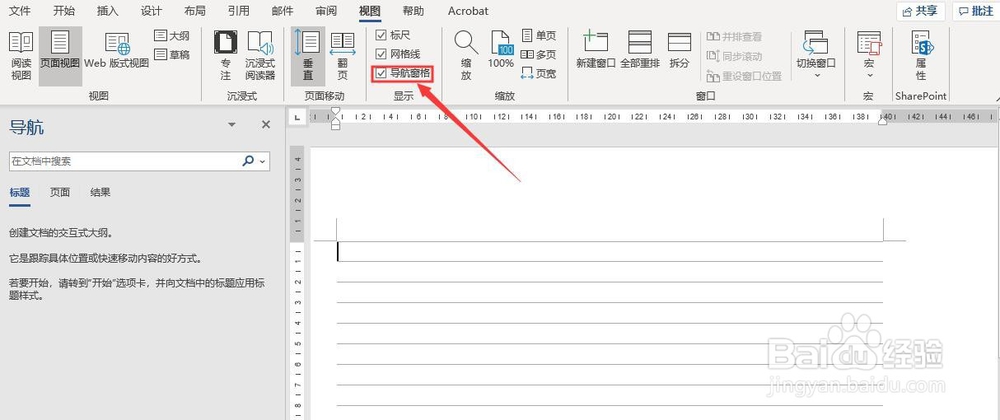 总结:1/1
总结:1/1 注意事项
注意事项
首先,打开Word 2016,新建一个空白的文档
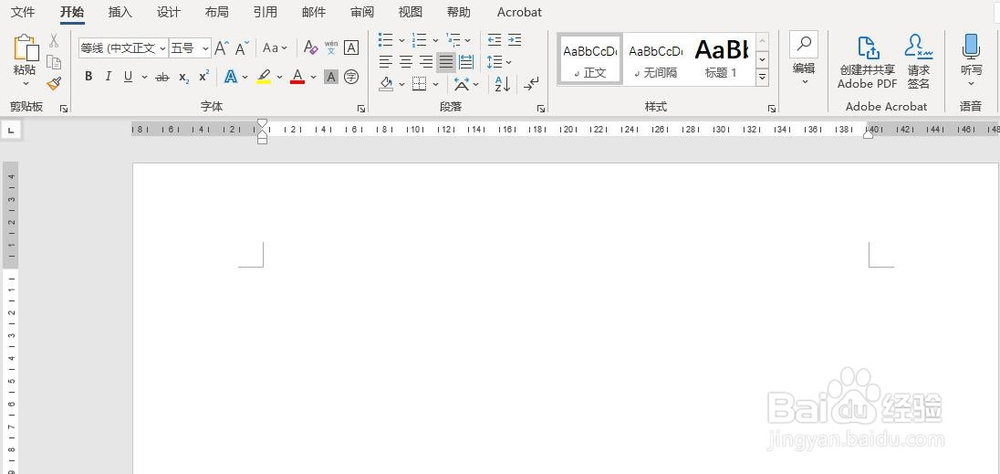 2/5
2/5其次,点击菜单栏中的“视图”按钮,进入视图功能区
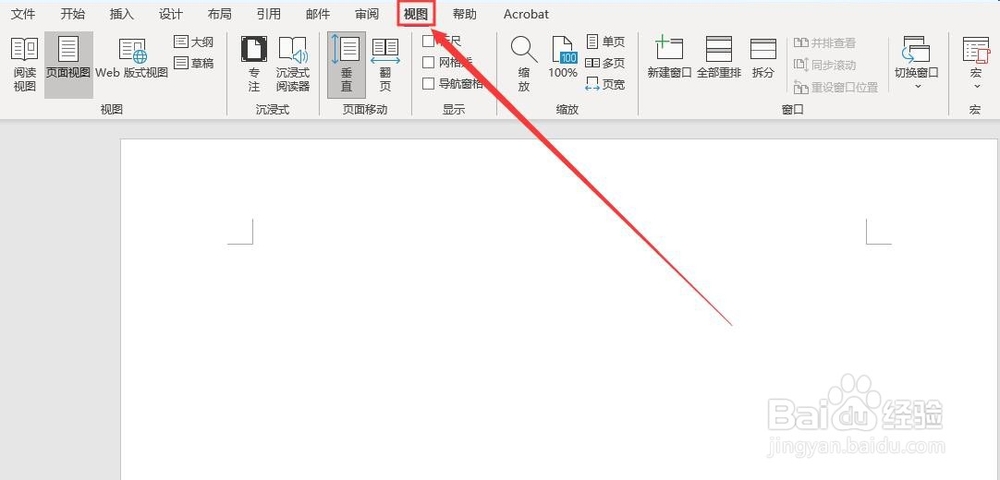 3/5
3/5之后,勾选视图中“显示”里的“标尺”复选框,就可以显示标尺,标尺用于测量和对齐文档中的对象
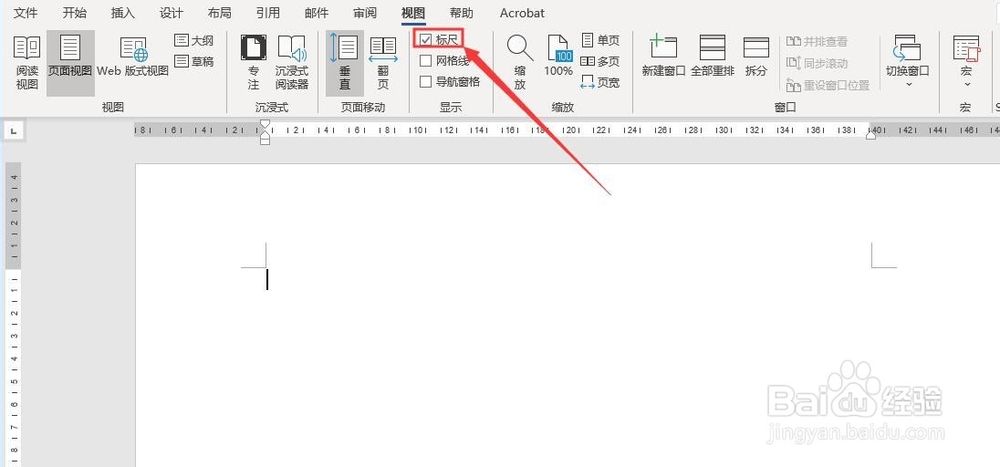 4/5
4/5再之后,勾选“显示”里的“网格线”复选框,开启网格线,可以将文档中的对象沿网格线对齐
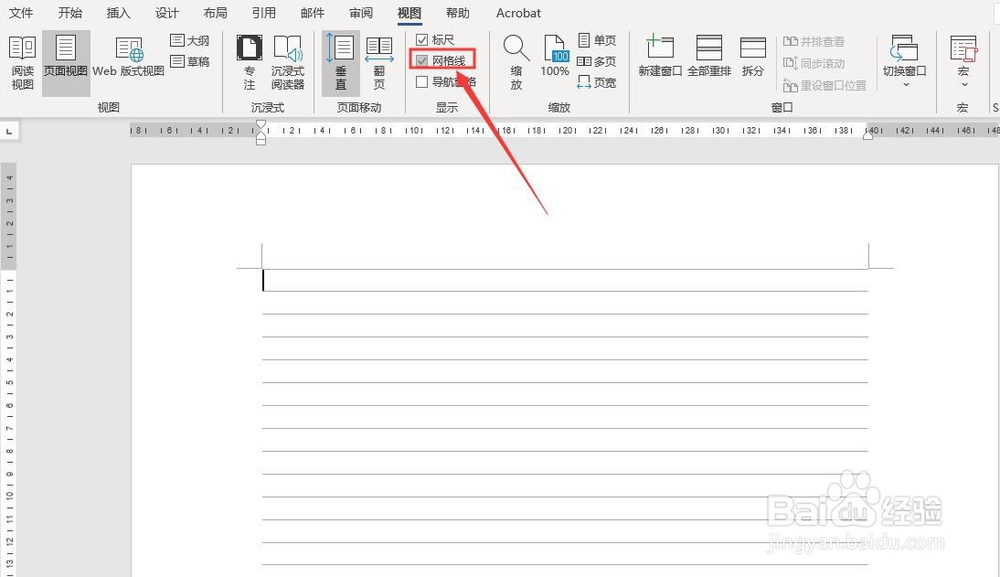 5/5
5/5最后,勾选“显示”里的“导航窗格”复选框,通过导航窗格可以按标题、页面进行导航
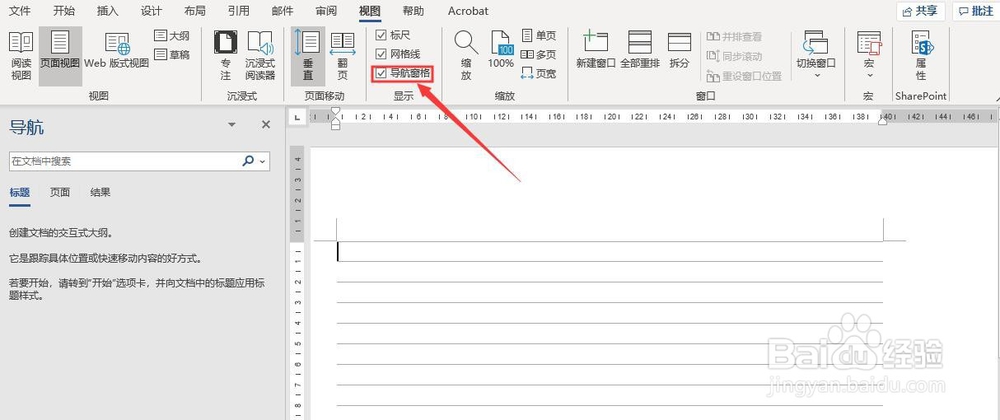 总结:1/1
总结:1/11、打开Word 2016,新建一个空白的文档
2、点击菜单栏中的“视图”按钮
3、勾选“显示”里的“标尺”框,显示标尺
4、勾选“显示”里的“网格线”框,显示网格线
5、勾选“显示”里的“导航窗格”框,可以显示导航窗格
 注意事项
注意事项Tips:灵活地使用窗口显示部件可以大大提高工作效率。
WORD显示WORD窗口显示版权声明:
1、本文系转载,版权归原作者所有,旨在传递信息,不代表看本站的观点和立场。
2、本站仅提供信息发布平台,不承担相关法律责任。
3、若侵犯您的版权或隐私,请联系本站管理员删除。
4、文章链接:http://www.1haoku.cn/art_756031.html
上一篇:千层糕的做法
下一篇:梦想小镇如何购买扩建田地呢?
 订阅
订阅